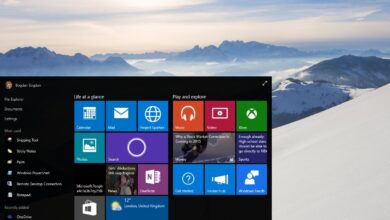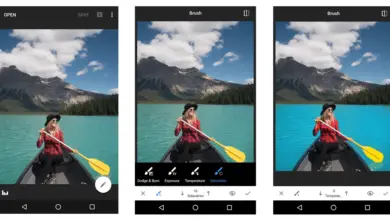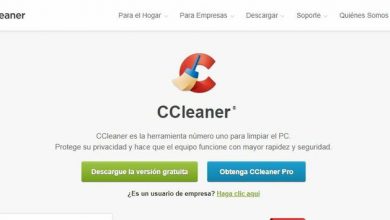Mémoire virtuelle Windows: qu’est-ce que c’est et pourquoi nous devrions l’activer
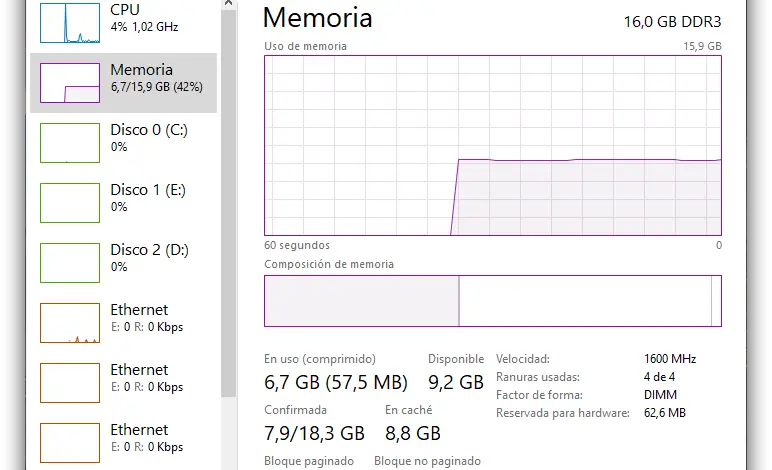
La RAM est l’une des parties les plus importantes d’un ordinateur car c’est là que toutes les instructions exécutant le processeur et les autres composants de l’ordinateur, ainsi que les données qui fonctionnent sont chargées. Cependant, la mémoire RAM est limitée et, parfois, pour certaines tâches, elle peut être insuffisante et nous pouvons avoir des problèmes tels que des plantages ou des ralentissements sur l’ordinateur. Pour réduire ces problèmes sans avoir à acheter plus de RAM, Windows utilise la «mémoire virtuelle».
La mémoire virtuelle Windows est une technique par laquelle le système d’exploitation réserve de l’espace sur le disque dur pour pouvoir l’utiliser comme s’il s’agissait de mémoire RAM au cas où il serait sur le point de manquer. La mémoire virtuelle est une chose courante dans la plupart des systèmes d’exploitation. Sous Linux, par exemple, il est connu sous le nom de Swap ou Interchange, alors que sous Windows nous l’avons probablement vu sous la forme d’un fichier appelé » pagefile.sys «.

Bien qu’avec une utilisation normale de l’ordinateur, il est fort probable que Windows n’ait pas à utiliser cette fonctionnalité, lorsque nous utilisons des applications particulièrement lourdes (comme des jeux, des programmes d’édition ou Google Chrome avec de nombreux onglets ouverts, par exemple), dès que l’utilisation de la RAM immédiatement Windows commence à envoyer des données inutiles (à ce moment-là) pour permuter la mémoire.
Grâce à lui, nous aurons l’assurance qu’il y aura toujours de la RAM disponible pour les tâches les plus exigeantes et, en même temps, que nous ne perdrons jamais d’informations en travaillant avec elle.
Comment activer et configurer la mémoire virtuelle Windows
Par défaut, lorsque nous installons notre système d’exploitation, Windows réserve une certaine quantité d’espace à utiliser comme mémoire virtuelle, espace réservé par le fichier «pagefile.sys».
Il existe de nombreuses rumeurs concernant la mémoire virtuelle , mais les deux principales que nous allons expliquer sont:
- Windows ne fonctionne pas mieux, plus vous avez de mémoire virtuelle . Par conséquent, l’idéal est de configurer, sur des ordinateurs avec peu de mémoire, entre 1,5 fois et 3 fois la RAM installée, tant que la taille ne dépasse pas 4 Go. Si nous avons, par exemple, 4 Go de RAM ou plus, directement une valeur de 4 Go de mémoire virtuelle suffira.
- Oui, nous pouvons avoir de la mémoire virtuelle sur un SSD sans qu’il ne plante, en particulier sous Windows 10. Les SSD ont beaucoup changé ces dernières années et à l’heure actuelle, la pagination n’affecte pas ses performances ni ne les casse. De plus, Windows sait parfaitement qu’il est installé sur un SSD, il n’est donc pas nécessaire de faire quoi que ce soit, il configure déjà l’unité de manière optimale dès son installation.
Pour configurer la mémoire virtuelle Windows, tout ce que nous avons à faire est de suivre le manuel suivant où nous expliquons facilement et étape par étape comment procéder.
Certains utilisateurs recommandent de créer un RAMDISK, ou «espace de stockage dans la RAM», et d’y déplacer le fichier d’ échange . C’est une très mauvaise pratique car nous prenons littéralement de l’espace RAM pour le convertir en mémoire virtuelle. Je n’ai pas beaucoup de sens.
En outre, il n’est pas fortement recommandé de placer le fichier d’échange sur des lecteurs partitionnés , car de tels paramètres peuvent ralentir le fonctionnement général de l’ordinateur. Il est également déconseillé de dédier un ancien disque dur à cette configuration. La mémoire virtuelle ou la pagination doit toujours être configurée sur le disque le plus rapide. Si nous utilisons un SSD, mieux c’est, car, comme nous l’avons expliqué, cela ne les gâte pas, nous pouvons donc les utiliser parfaitement et cela améliorera les performances de notre ordinateur.
N’oublions pas que la mémoire RAM est là pour l’utiliser. Et nous devrions également éviter les optimiseurs de mémoire RAM. Windows sait parfaitement comment gérer votre RAM et votre mémoire virtuelle, et tous les paramètres et programmes supplémentaires ne peuvent que faire en sorte que le système commence à mal tourner.
Dois-je désactiver la mémoire d’échange dans Windows en toutes circonstances?
Comme nous l’avons expliqué, grâce à cette mémoire virtuelle, Windows garantit que la mémoire RAM est toujours disponible et, par conséquent, il n’est en aucun cas recommandé de la désactiver . Si nous avons 16 Go de RAM ou plus, en ayant 4 Go de mémoire virtuelle, rien de mal ne se passera, en effet, cela permettra à notre système de fonctionner plus confortablement en pouvant y télécharger certains types d’informations.
Nous ne devons pas non plus nous inquiéter d’avoir beaucoup d’espace occupé dans la RAM. Les dernières versions de Windows, en particulier depuis la mise à jour anniversaire de Windows 10, ne compressent pas les données dans la RAM tant que cela n’est pas nécessaire, les performances sont donc bien meilleures. Lorsque nous manquons de mémoire, le système d’exploitation décide s’il est préférable de compresser les données pour économiser de l’espace ou de déplacer les informations plus volumineuses, si ce ne sont pas des ressources critiques, vers la mémoire virtuelle.
N’oublions pas non plus que cette configuration est utilisée dans des occasions déjà critiques, lorsque la RAM commence à manquer. Par conséquent, si notre ordinateur tourne mal, augmenter la mémoire virtuelle ne signifie pas qu’il fonctionnera mieux, mais qu’il continuera simplement à fonctionner (encore pire) au lieu de planter en raison du manque de ressources disponibles. Dans le cas où notre ordinateur tourne mal et ralentit, ce que nous pouvons faire est d’ajouter plus de RAM pour qu’il puisse mieux fonctionner avec lui ou de changer notre disque dur pour un SSD qui permettra à l’équipement de fonctionner beaucoup mieux.
La mémoire virtuelle Windows est-elle correctement configurée?